老友设置win7系统彻底卸载谷歌浏览器_win7完全卸载谷歌浏览器的
发布日期:2012-11-25 作者:雨林木风来源于:http://www.1swg.com
相信有许多会使用谷歌浏览器的win7 64位系统的网友大概会碰到这样一个问题,就是将谷歌浏览器卸载以后,想要重头安装发现安装不了,其实是因为谷歌无卸载干净导致,那么在win7系统怎么彻底卸载谷歌浏览器呢?接下来请我们跟小编学习一下win7完全卸载谷歌浏览器的办法。
具体办法如下:
1、从“开始”菜单进入“控制面板--程序--程序和功能”,右键打开谷歌浏览器,选中“卸载”;
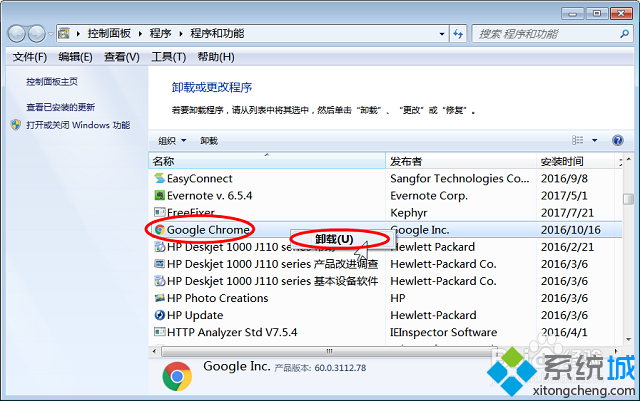
2、出现下图的步骤时,勾选下面两项,并设置默认浏览器为ie,打开卸载;
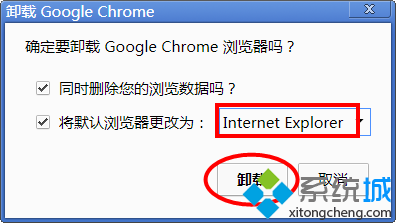
3、然后要删除残存的GoogleUpdate服务,回到桌面,按下“win + R”快捷键打开运行窗口,写入“cmd”打开确定打开命令提示符;
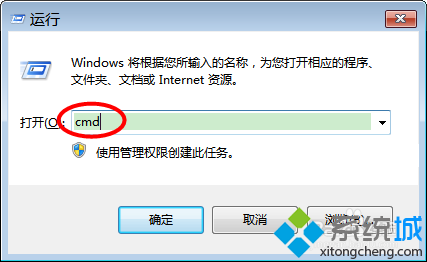
4、在命令提示符中写入以下4个命令,按回车执行;
sc stop gupdate
sc delete gupdate
sc stop gupdatem
sc delete gupdatem
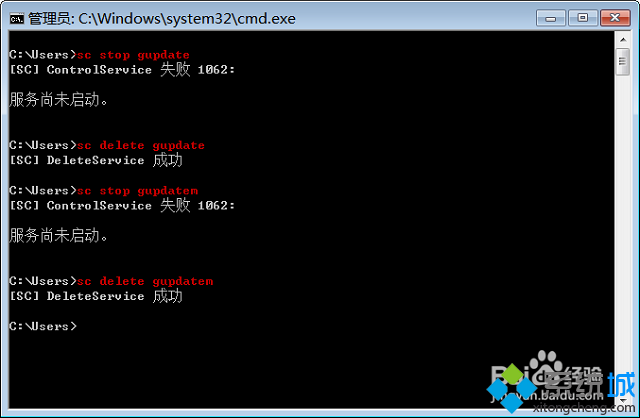
5、然后还要删除GoogleUpdate自动更新计划任务,可以打开运行,写入“taskschd.msc”并打开确定就可以直接来到“任务计划程序”窗口,将下图片记的两个“GoogleUpdate”计划禁止;

6、最后将下面两个目录中的“Chrome”文件夹删除。
C:\program Files\Google\Chrome
%LoCALAppdATA%\Google\Chrome
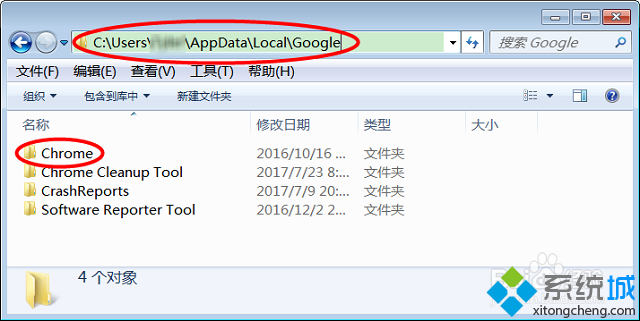
以上就是win7完全卸载谷歌浏览器的办法的所有内容了,按照以上办法清理谷歌残留文件以后就可以完全卸载谷歌浏览器了,以后再重头安装就不会受到影响了。
栏目专题推荐
系统下载推荐
-
 1
1电脑公司Windows10 32位 体验装机版 2020.06
发布日期:2020-05-09人气:16
-
 2
2雨林木风 Win10 64位 热门装机版 2019.12
发布日期:2019-11-19人气:113
-
 3
3番茄花园Windows7 官网装机版64位 2020.12
发布日期:2020-12-03人气:0
-
 4
4电脑公司Windows10 64位 可靠装机版 2020.08
发布日期:2020-07-13人气:12
-
 5
5系统之家Windows xp 热门装机版 2020.05
发布日期:2020-05-07人气:586
-
 6
6雨林木风Windows xp 纯净装机版 2021.05
发布日期:2021-04-14人气:2087
教程资讯推荐
-
 1
1如何关上win10电脑火狐浏览器javascript介绍
发布日期:2013-04-13人气:719
-
 2
2win10系统认证过期如何办|win10系统认证过期的处理办法
发布日期:2015-03-13人气:6292
-
 3
3绿茶设置win10系统开启远程桌面连接教程的步骤
发布日期:2019-10-13人气:1133
-
 4
4win10/win10系统无法设置屏幕保护模式问题的处理方法
发布日期:2019-05-31人气:1736
-
 5
5在win10电脑上配置开启指纹识别功能的全能步骤
发布日期:2014-12-19人气:3573
-
 6
6win10系统 svn服务器就如何安装的?
发布日期:2019-02-11人气:5159